Illustrator制作意大利面艺术特效文字教程(5)
文章来源于 站酷,感谢作者 mangoo 给我们带来经精彩的文章!STEP 8
重新选择“paragraph”,回到外观面板并添加第五个填充。选择它,设置颜色黑色,不透明度设置为10%,改变混合模式为柔光,对象>路径>偏移路径,输入1px的偏移数值,点击OK后,效果> 画笔描边>喷溅,数值设置如下,点击OK。
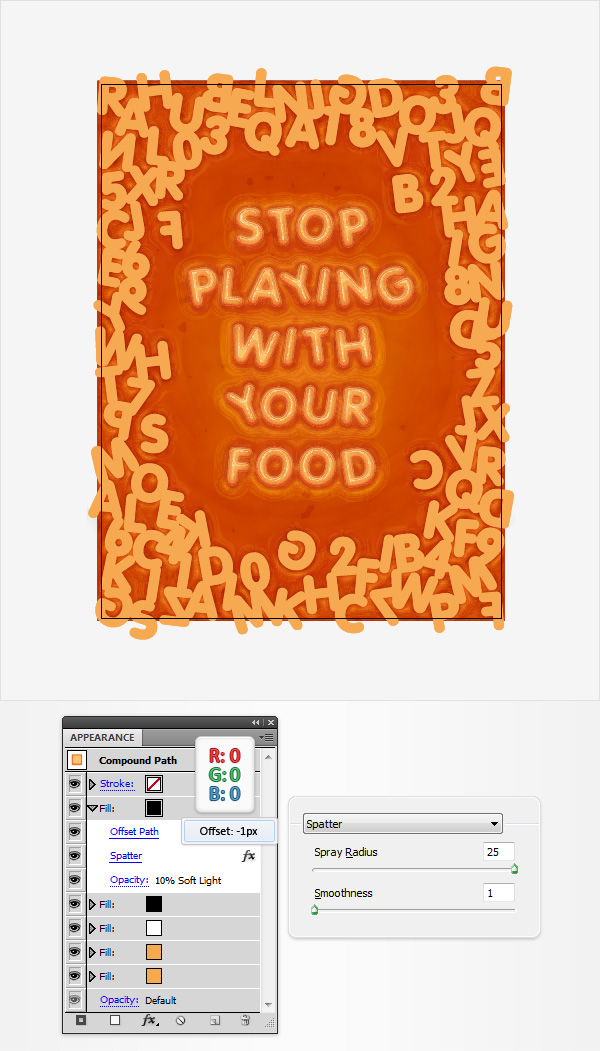
STEP 9
确保选中“paragraph”的复合路径,回到外观面板,选择底部填充按钮,然后连续五次选择效果>风格化>投影,数值设置依次如下图所示,设置完成后单击“确定”。
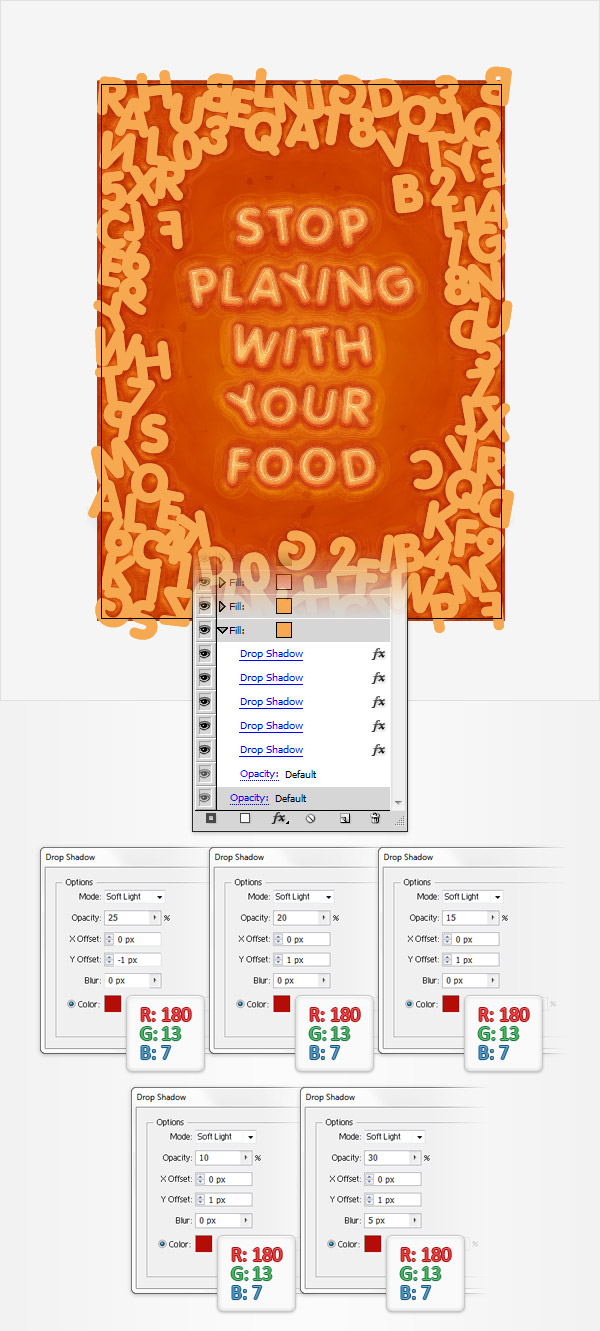
STEP 10
选择“letters”的复合路径,把它移到前面(Ctrl+shift+])并复制两个副本(Control+C >Control+F >Control+F )。选择最上边的副本并移动1px。然后选中两个副本,在路径查找器(Ctrl+shift+F9)面板上点击减去顶层,将所得的形状组合成一个复合路径(Ctrl+8),设置填充颜色为R: 180G: 13 B: 7,降低其不透明度为25%,混合模式为柔光。
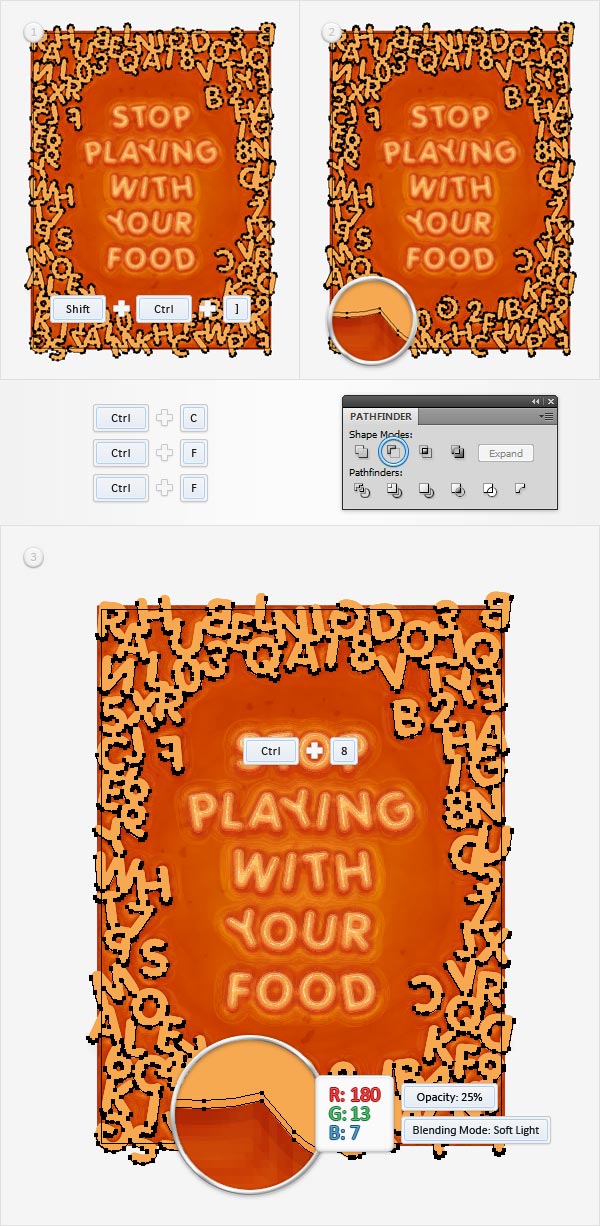
STEP 11
重新选择“letters”的复合路径并复制两个副本(Control+C >Control+F >Control+F )。选择最上层的副本并移动2px。选中两个副本,在路径查找器(Ctrl+shift+F9)面板上点击减去顶层,将所得的形状组合成一个复合路径(Ctrl+8),设置填充颜色为R: 180 G: 13 B: 7,降低其不透明度为25%,改变混合模式为柔光。
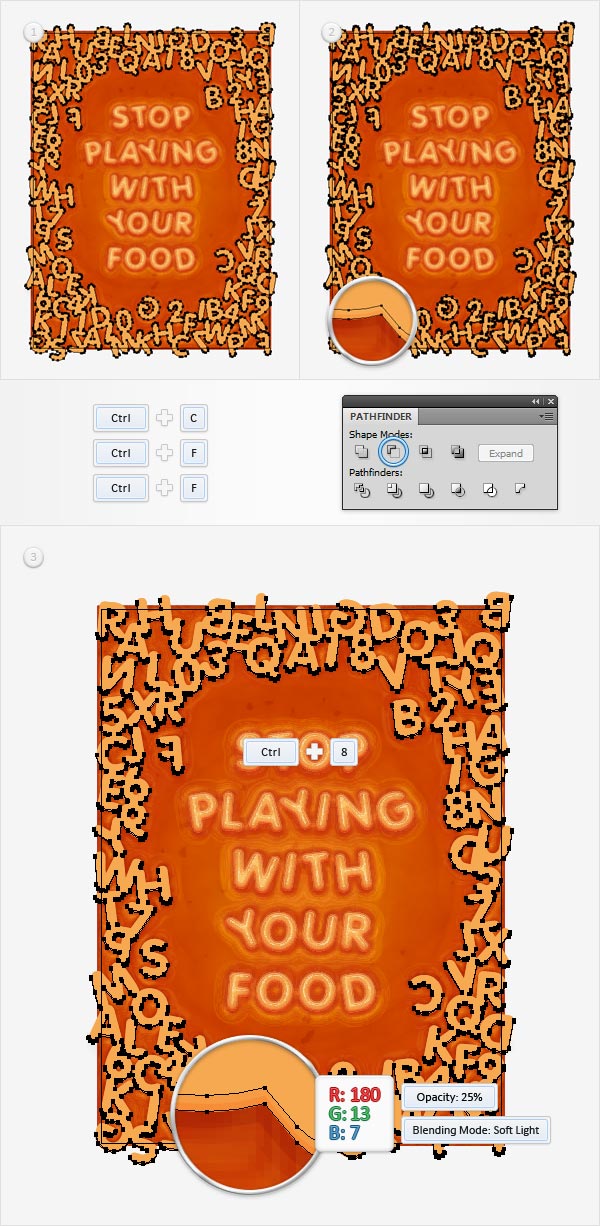
STEP 12
重新“letters”复合路径并复制两个副本(Control+C >Control+F >Control+F );选择顶部的副本并移动3px;然后选中两个副本,在路径查找器(Ctrl+shift+F9)面板上点击减去顶层,将所得的形状组合成一个复合路径(Ctrl+8),设置填充颜色为R: 180 G: 13 B: 7,降低其不透明度为25%,改变混合模式为柔光。

STEP 13
再次选择“letters”复合路径,然后选择对象>路径>路径偏移,位移数值为1px,点击OK。选中产生的形状并复制副本(Control+C >Control+F )。选择副本并使用键盘上的向下箭头移动1px。选中这一步骤中的所有形状,在路径查找器(Ctrl+shift+F9)面板上点击减去顶层,设置填充颜色为白色R: 255 G: 255 B: 255,改变混合模式为柔光。
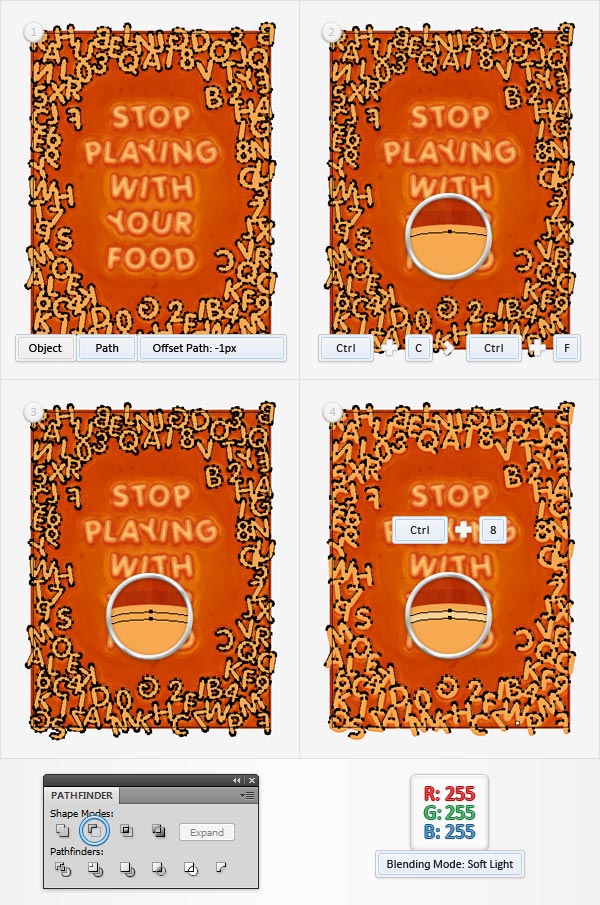
 情非得已
情非得已
-
 Illustrator绘制扁平化风格的建筑图2020-03-19
Illustrator绘制扁平化风格的建筑图2020-03-19
-
 Illustrator制作扁平化风格的电视机2020-03-18
Illustrator制作扁平化风格的电视机2020-03-18
-
 Illustrator绘制渐变风格的建筑场景插画2020-03-12
Illustrator绘制渐变风格的建筑场景插画2020-03-12
-
 佩奇插画:用AI绘制卡通风格的小猪佩奇2019-02-26
佩奇插画:用AI绘制卡通风格的小猪佩奇2019-02-26
-
 插画设计:AI绘制复古风格的宇航员海报2019-01-24
插画设计:AI绘制复古风格的宇航员海报2019-01-24
-
 房屋插画:AI绘制圣诞节主题的房屋插画2019-01-21
房屋插画:AI绘制圣诞节主题的房屋插画2019-01-21
-
 圣诞插画:AI绘制简约风格圣诞节插画2019-01-21
圣诞插画:AI绘制简约风格圣诞节插画2019-01-21
-
 灯塔绘制:AI绘制的灯塔插画2019-01-21
灯塔绘制:AI绘制的灯塔插画2019-01-21
-
 时尚船锚:AI绘制鲜花装饰的船锚图标2019-01-18
时尚船锚:AI绘制鲜花装饰的船锚图标2019-01-18
-
 扁平宝箱图形:AI绘制游戏中常见的宝箱2019-01-18
扁平宝箱图形:AI绘制游戏中常见的宝箱2019-01-18
-
 Illustrator制作复古风格的邮票效果2021-03-10
Illustrator制作复古风格的邮票效果2021-03-10
-
 Illustrator制作复古风格的邮票效果
相关文章2112021-03-10
Illustrator制作复古风格的邮票效果
相关文章2112021-03-10
-
 Illustrator设计简洁的乒乓球主题页面
相关文章8532020-09-28
Illustrator设计简洁的乒乓球主题页面
相关文章8532020-09-28
-
 Illustrator绘制扁平化风格的室内效果图
相关文章15042020-03-19
Illustrator绘制扁平化风格的室内效果图
相关文章15042020-03-19
-
 Illustrator绘制扁平化风格的建筑图
相关文章7132020-03-19
Illustrator绘制扁平化风格的建筑图
相关文章7132020-03-19
-
 Illustrator快速的设计复杂的箭头
相关文章2542020-03-19
Illustrator快速的设计复杂的箭头
相关文章2542020-03-19
-
 Illustrator设计紫色立体效果的企业LOGO
相关文章9252020-03-19
Illustrator设计紫色立体效果的企业LOGO
相关文章9252020-03-19
-
 Illustrator制作卡通风格的法国建筑图
相关文章6122020-03-18
Illustrator制作卡通风格的法国建筑图
相关文章6122020-03-18
-
 Illustrator绘制以手为装饰的字体海报
相关文章2722020-03-18
Illustrator绘制以手为装饰的字体海报
相关文章2722020-03-18
